Works with Android TM. En kort vejledning til ReSound Smart appen til Android
|
|
|
- Bent Simonsen
- 5 år siden
- Visninger:
Transkript
1 Works with Android TM En kort vejledning til ReSound Smart appen til Android
2 Introduktion til ReSound Smart Hearing høreapparater HVILKE RESOUND HØREAPPARATER ER RESOUND SMART HEARING HØREAPPARATER? Det er vigtigt, at dine høreapparater er opdaterede med den sidste nye firmware, så de kan fungere sammen med Android appen. Hvis du har brug for en opdateret firmwareversion, kan din høreapparatspecialist hjælpe dig. Android-enheder, der fungerer sammen med ReSound Smart Hearing høreapparater ReSound Smart Hearing høreapparater understøtter nogle af de mest populære Android-mobiltelefoner: Samsung Galaxy S7 Samsung Galaxy S7 Edge Samsung Galaxy S6 Samsung Galaxy S6 Edge Samsung Galaxy S5 Samsung Galaxy S4 Samsung Galaxy Note 4 Samsung Galaxy Note 5 ReSound LiNX 2 ReSound LiNX ReSound LiNX TS Vi anbefaler, at din Android-mobilenhed kører den anbefalede Android OS version 5.0 Lollipop eller nyere versioner. Nogle af modellerne fungerer sammen med tidligere Android OS-versioner, f.eks. Android OS KitKat. Appen er også kompatibel med undervariationer af hovedmodellerne som f.eks. Samsung Galaxy S5 mini, Samsung Galaxy S6 Plus*. Da vi løbende gør flere Android-enheder kompatible, skal du gå ind på Smart appens website for at se de opdaterede oplysninger om kompatibilitet: ReSound ENZO 2 ReSound Up Smart Sørg for, at du har en opdateret version af appen på din mobiltelefon. ReSound ENZO * Visse Android-mobiltelefoner er muligvis ikke kompatible. 2 3
3 Smart kontrol og personlig tilpasning med ReSound Smart appen ReSound Smart appen giver dig grundlæggende styring og avancerede funktioner lige ved hånden, så du kan tilpasse din høreoplevelse personligt. ReSound Smart appen* er den første app til høreapparater med en direkte forbindelse mellem dine høreapparater og din Android-telefon. HVAD KAN DU FORETAGE DIG MED RESOUND SMART APPEN? Ændre lydstyrken i dine høreapparater. Ændre lydstyrken for dit ReSound streamingtilbehør separat. Justere talefokus samt komfort i støj og vind med Sound Enhancer*. Tinnitus Manager Justere lydvariationen og frekvensen for Tinnitus lydgenerator. Vælge naturlyde**. Skifte manuelle programmer og streamingprogrammer. Justere diskant og bas, så de passer til dine præferencer. Gemme dine foretrukne indstillinger som en favorit med eller uden tilknytning af en placering. Få vist batteri- og forbindelsesstatus. Få inspiration og personligt tilpassede oplysninger om dine høreapparater. Få hjælp til at finde høreapparater, du har tabt eller forlagt. HVOR FINDER JEG RESOUND SMART APPEN? Du kan downloade ReSound appen gratis i Google Play. Gå til Play Store på din Android-telefon, og søg efter ReSound og Smart. Tryk på Installer og derefter på Accepter for at tillade, at appen får adgang til bestemte funktioner på din telefon, f.eks. Bluetooth. Appen installeres nu på din telefon. Når installationen er fuldført, skal du trykke på Åbn for at starte din ReSound Smart app Du kan få flere oplysninger på resound.com/smartapp * Kun for udvalgte programmer i ReSound LiNX 2 9 og ReSound ENZO ** Funktionerne er tilgængelige i ReSound LiNX 2 og ReSound ENZO 2, hvis de aktiveres af din høreapparatspecialist. 5
4 Parring med din Android-telefon SÅDAN PARRER DU DIT SMART HEARING HØREAPPARAT TIL DIN ANDROID-TELEFON Sæt et helt nyt batteri i dit ReSound Smart Hearing høreapparat. Hold batteridøren åben, så høreapparatet ikke tændes. Åbn ReSound Smart appen på din telefon. Du kan starte parringen med det samme. Hvis du vil se en demo af appen, skal du trykke på Demo. Kontrollér, at høreapparaterne er på listen over kompatible produkter. Tryk på OK. Luk batteridøren på høreapparaterne, og tryk på Pair (Par). Appen søger efter de nærmeste høreapparater. 6 7
5 Vælg dine høreapparater, og tryk på knappen Connect (Forbind). Hvis der ikke findes nogen høreapparater, kan du prøve at søge efter høreapparater igen ved at trykke på Søg. Telefonen opretter nu forbindelse til dine høreapparater, og du er klar til at bruge appen. Fjern parringen af dine høreapparater Følg disse trin, hvis du ønsker at fjerne parringen fra dine høreapparater, så du kan oprette parring til f.eks. andre ReSound Smart Hearing høreapparater. Sådan opretter du forbindelse mellem dine høreapparater og din Android-telefon igen Når dine høreapparater er uden for rækkevidde, eller du slukker dem eller din Android-telefon, er der ikke længere forbindelse. Når høreapparaterne kommer inden for rækkevidde igen, eller du tænder dem eller din telefon, går der nogle få sekunder, før de automatisk opretter forbindelse igen. Gå til appindstillingerne, og vælg Unpair your hearing aids (Ophæv parring). Tryk på Unpair (Fjern parring) i pop op-vinduet, hvorefter parringen til høreapparaterne er fjernet. TIP VIL DU AKTIVERE HØREAPPARATER, DER IKKE ER PARRET? Når parringen er blevet fjernet for høreapparatet, skal du følge trinene på side 6 for at parre din telefon med dine høreapparater igen. 8 9
6 OVERSIGT OVER RESOUND SMART APP Appen har to hovedskærme: Skærm til volumenkontrol og skærm til valg af program. Du kan skifte fra en skærm til en anden ved at bruge navigationsknapperne. Der er også en hovedmenuknap, der giver dig adgang til flere funktioner i appen. Programvalg Volumenkontrol Hovedmenu for ekstra funktioner Tryk på denne knap, når du er på siden Programs (Programmer) for at vende tilbage til siden til volumenkontrol. Tryk på knappen til flere muligheder for at åbne et vindue, der giver dig adgang til flere avancerede funktioner. Tryk på denne for at gå til siden Programs (Programmer). Tryk på denne for at komme til hovedmenuen med ekstra funktioner. De ekstra appfunktioner er: Forbindelsesstatus Batteristatus Finder Favoritter Mit høreapparat: Appselvstudie og -indstillinger Du kan bruge din telefons tilbage-knap til at vende tilbage til den forrige skærm
7 JUSTERING AF LYDSTYRKEN VOLUMENKONTROL FOR STREAMER Kombineret volumenkontrol Uafhængig volumenkontrol Lydstyrke for streamerenhed Uafhængig volumenkontrol Kør volumenskyderen op for at skrue op og ned for lyden i høreapparaterne. Tryk på muteknappen neden under volumenskyderen for at slå lyden helt fra, og tryk igen for at slå lyden til igen. Brug "knivspidsen" til at skifte mellem kombineret og uafhængig volumenkontrol. Eller tryk på toggle-knappen i bunden af skærmen. Hvis du har valgt et streamerenhedsprogram, kan du indstille lydstyrken separat ved hjælp af den orange volumenskyder. Lydstyrke i høreapparatet Du kan slå lyden i høreapparatets mikrofoner helt fra, uden at det påvirker den streamede lyd. Du kan indstille lydstyrken i venstre eller højre høreapparat uafhængigt af hinanden. Skift mellem kombineret eller uafhængig volumenkontrol med "knivspidsen" eller tryk på toggle-knappen i bunden af skærmen. TIP HVORDAN NULSTILLER JEG LYDSTYRKEN? Du nulstiller lydstyrken til standardindstillingen ved at tilpasse skyderen med de to hvide prikker
8 PROGRAMSKIFT INDSTILL BAS OG DISKANT Manuelt programskift Ændring af streamingenhed Flere muligheder Indstilling af bas og diskant Tryk på knapperne for at vælge mellem op til fire forskellige høreapparatsprogrammer. Hvert program har sit eget ikon. Tryk på en streamingknap for at aktivere streaming fra en ReSound Unite enhed som f.eks. ReSound Unite TV streamer 2. Den røde knap til flere muligheder øverst til venstre åbner en pop op-menu med indstillinger, der giver dig mere avanceret kontrol og personlig tilpasning af din høreoplevelse. Tilfør eller fjern bas og diskant ved at køre skyderen op eller ned. Indstillingen for bas og diskant Du kan justere bas og diskant for al indgående lyd. TIP KAN JEG GEMME MINE INDSTILLINGER? Når du finder bas- og diskantindstillinger, du kan lide, kan du gemme dem som favoritter. Hvis du bærer ReSound LiNX 2 eller ReSound ENZO 2, forbliver indstillingerne aktive, indtil du genstarter høreapparaterne (åbner og lukker batteridørene)
9 SOUND ENHANCER: GØR LYDEN PERSONLIG Sound Enhancer vises i pop op-menuen med flere indstillinger, hvis den er tilgængelig for et eller flere af de programmer, som din høreapparatspecialist har konfigureret. Alle justeringer foretages ved hjælp af skyderen eller ved at trykke på skærmen. Du vender tilbage til de tilpassede indstillinger for programmet ved at trykke på Fortryd-knappen. Komfort i støj Indstil niveauet for støjreduktion, så du enten kan høre alt, der foregår i omgivelserne, eller kun fokusere på en enkelt person. Talefokus Vælg, hvad du vil lytte til, ved at ændre fokus for strålen. Når høreapparaterne er indstillet til automatisk fokus, ændrer justering af talefokus høreapparaterne til manual indstilling. For at komme tilbage kan du bruge Fortryd-knappen. Komfort i vind Fjern vindstøj for maksimal lyttekomfort i blæsende omgivelser. De aktive faner, der vises i bunden af skærmen, udgør de funktioner, der er tilgængelige i Sound Enhancer. TIP UNDERSØG DINE FAVORITINDSTILLINGER Du kan gemme indstillingerne for Sound Enhancer som favoritter og vise dem til din høreapparatspecialist ved den næste tilpasning. TIP OPTIMER TALEFOKUS Når du justerer talefokus, kan du også justere komfort i støj for at få maksimal effekt
10 TINNITUS MANAGER Tinnitus Manager er tilgængelig i appen, hvis Tinnitus Sound Generator (TSG) er blevet aktiveret i et eller flere af dine programmer af din høreapparatspecialist. Der vises et lille ikon på programknapperne, hvis du har fået tilpasset TSG. Hvis du går til menuen med flere indstillinger fra et af disse programmer, kan du se, at Tinnitus Manager er tilgængelig. DET, DU HAR ADGANG TIL I APPEN Hvis du har et program tilpasset med hvid støj Hvis du har et program, der er tilpasset med en Nature Sound Du kan se Tinnitus Manager i menuen med flere muligheder. Lydvariation Tilpas variationen af hvid støj ved at trykke på knapperne øverst. NATURLYDE Vælg en af seks nye naturlyde i høreapparaterne. Aktivér hvid støj Du kan også aktivere input af hvid støj og justere tonehøjden. Tonehøjde Juster frekvensbearbejdningen (tonehøjden) ved at flytte de to skydere til højre og venstre. Du vender tilbage til de tilpassede indstillinger for programmet ved at trykke på Fortryd-knappen. TIP UNDERSØG DINE FAVORITINDSTILLINGER Du kan gemme indstillingerne for Tinnitus Manager som favoritter og vise dem til din høreapparatspecialist ved den næste tilpasning.
11 FAVORITTER Tilføj en Favorit Du kan gemme dine foretrukne indstillinger for lydstyrke, bas og diskant og Tinnitus Manager som favoritter. Du kan også vælge at knytte en favorit til en placering og få høreapparaterne til at skifte automatisk, når du kommer til den pågældende placering. Oversigt over Favoritter På listen med favoritter kan du oprette en ny favorit ved at trykke på Add new favorite (Tilføj ny favorit) og aktivere en eksisterende favorit ved at klikke på favorittens navn. Du kan også skifte mellem liste- og kortvisning. Ekstra indstillinger for favoritter Hvis du stryger til venstre på en favorit, kan du vælge mellem følgende indstillinger: Vis på kort (hvis en placering er blevet tilføjet) Detaljer Fjern Detaljer om dine favoritter I den detaljerede visning kan du redigere navnet på favoritten og tilføje/fjerne en placering. Du kan også få vist de gemte indstillinger for lydstyrke og bas/diskant samt funktionerne i Sound Enhancer. TIP DU KAN OGSÅ FÅ ADGANG TIL LISTEN MED FAVORITTER FRA HOVEDMENUEN. TIP KAN JEG REDIGERE MINE FAVORITTER UDEN AT MISTE MINE INDSTILLINGER? Hvis du vælger en favorit og ændrer indstillinger som f.eks. volumen eller bas og diskant, kan du gemme dine ændringer som en ny favorit
12 FINDER: SØG EFTER FORLAGTE HØREAPPARTER Finder Brug Finder til at søge efter forlagte høreapparater. Søg tæt på Hvis appen finder høreapparaterne tæt på, vil den aktivere tilstanden Nearby (Tæt på). Mens du bevæger dig rundt, vil de røde bjælker vise, hvis du bevæger dig længere væk eller tættere på dine høreapparater. Høreapparaterne skal være tændt for at kunne bruge denne funktion. Søgning på afstand Hvis appen ikke kan finde høreapparaterne i umiddelbar nærhed, skifter den til visningen Map (Kort) og viser på et kort, hvor den sidst havde forbindelse til appen. Satellitvisning Tryk på denne knap for at skifte til satellitvisningen. Tryk på knappen igen for at vende tilbage til kortvisningen. Sidste sted Tryk på billedforklaringen for at se adressen og tidspunktet, hvor appen sidst havde forbindelse til høreapparaterne
13 YDERLIGERE APPMULIGHEDER Information og inspiration til dig og dine høreapparater FORBINDELSESSTATUS Mit høreapparat: I dette afsnit får du inspiration og information om dine Smart Hearing høreapparater. Tjek forbindelserne Viser status af forbindelsen mellem høreapparater, streamingenhed og Android-enhed. Den røde linje med et udråbstegn betyder, at der ikke er nogen forbindelse, eller at den er gået tabt. TIP HVAD HVIS EN FORBINDELSE GÅR TABT? Når en forbindelse går tabt, kan du trykke på udråbstegnet for at få mere information om, hvordan forbindelsen kan genetableres. Det er en god ide at kontrollere, at dine høreapparater er tændt, er inden for telefonens rækkevidde og har tilstrækkeligt batteri. Du kan også slå Bluetooth fra og til på din mobiltelefon eller åbne og lukke batteridøren på høreapparaterne, hvis forbindelsen ikke genetableres med det samme
14 APPINDSTILLINGER Indstillinger Appindstillingerne muliggør justeringer af bestemte funktioner i ReSound Smart appen. 1. Fjern alle favoritter på en gang 2. Omdøb programmer 3. Demo-tilstand 4. Fjern parringen af dine høreapparater 5. Baggrundsoplysninger om ReSound Smart appen 6. Guide til supportmateriale
15 Stream lyd til dine ReSound Smart høreapparater STREAM FRA DIN ANDROID-TELEFON TIL DINE RESOUND SMART HEARING HØREAPPARATER MED RESOUND TELEFONCLIP+ Når dine Smart høreapparater er parret og forbundet til ReSound telefonclip+, kan de streame stereolyd fra din Android-telefon. Du skal blot åbne medieafspilleren på din telefon og trykke på play. Dine høreapparater skifter til streamingprogrammet, og efter nogle få sekunder kan du høre lyd. PARRING AF RESOUND TELEFONCLIP+ MED DIN ANDROID-TELEFON Gå til telefonens indstillinger og sørg for, at Bluetooth er slået til Tænd for telefonclip+, tag den sølvfarvede hætte af og find den lille blå Bluetooth-parringsknap Tryk på knappen en gang for at aktivere Bluetoothparringstilstand. LED-indikatoren bliver blå og telefonclip+ vil være i Bluetooth-parringstilstand i 2 minutter Efter nogle få sekunder kan du vælge Hearing Aid Phone (Høreapparattelefon) på listen over tilgængelige Bluetooth-enheder på din telefon. Hvis du bliver bedt om en adgangskode, skal du indtaste 0000 (fire nuller) og derefter vælge Headset. PARRING AF RESOUND TELEFONCLIP+ TIL DINE HØREAPPARATER Åbn høreapparatets batteridør. Tænd for telefonclip+, tag den sølvfarvede hætte af og find den lille hvide høreapparatsparringsknap Tryk på knappen for at aktivere høreapparatets parringstilstand. LED en vil blinke gult hvert 2. sekund, og telefonclip+ vil være i parringstilstand i 20 sekunder. Luk batteridørene på høreapparaterne. For yderligere oplysninger om ReSound telefonclip+ henvises til brugervejledningen, instruktionsvideoen eller et besøg på
16 Prøv flere apps fra ReSound ReSound Relief Hvis du lider af tinnitus, var det måske noget at prøve ReSound Relief appen*. Den kombinerer afslappende lyde og øvelser med det formål at hjælpe dig med at lindre din tinnitus. ReSound Control Hvis dine høreapparater og/ eller din smartphone ikke er kompatible med ReSound Smart appen, kan du bruge ReSound Control appen* sammen med trådløse høreapparater fra ReSound og en telefonclip+. * Afhængig af lokal tilgængelighed 30 31
17 ReSound hjælper mennesker med at genopdage hørelsen med høreapparater, der efterligner det naturlige øres måde at behandle lyd på. Vores mål er at give dig muligheden for at leve et indholdsrigt, aktivt og tilfredsstillende liv, som ikke påvirkes af høretab. Du kan få flere oplysninger og support til ReSound Smart appen i brugsanvisningen til Android-appen eller ved at besøge M102262DK Rev.A GN Hearing Danmark A/S Lautrupbjerg Ballerup Tlf.: CVR-nr GN Hearing A/S. Alle rettigheder forbeholdes. ReSound er et varemærke, der tilhører GN Hearing A/S. Android, Google Play og Google Play logoet er varemærker, der tilhører Google Inc. Android robotten er reproduceret eller modificeret fra arbejde oprettet og delt af Google, og anvendes i henhold til vilkårene beskrevet i Creative Commons 3,0 Attribution License. Samsung og Galaxy er varemærker, der tilhører Samsung Electronics Co. Ltd. Bluetooth ordmærket og logoer er registrerede varemærker, der tilhører Bluetooth SIG, Inc. Apple og Apple-logoet er varemærker tilhørende Apple, Inc, registreret i USA og andre lande. App Store er et servicemærke, der tilhører Apple Inc., registreret i USA og andre lande.
En kort vejledning til forbindelsesmuligheder og ReSound Smart appen til ios
 En kort vejledning til forbindelsesmuligheder og ReSound Smart appen til ios Introduktion til ReSound Smart Hearing høreapparater HVILKE RESOUND HØREAPPARATER ER SMART HEARING HØREAPPARATER? Her er en
En kort vejledning til forbindelsesmuligheder og ReSound Smart appen til ios Introduktion til ReSound Smart Hearing høreapparater HVILKE RESOUND HØREAPPARATER ER SMART HEARING HØREAPPARATER? Her er en
GN Hearing app brugsanvisning
 GN Hearing app brugsanvisning Introduktion Appen er udviklet for at forbedre din lytteoplevelse og hjælpe dig med at få mest muligt ud af dine høreapparater. Vores innovative lydteknologi og design i kombination
GN Hearing app brugsanvisning Introduktion Appen er udviklet for at forbedre din lytteoplevelse og hjælpe dig med at få mest muligt ud af dine høreapparater. Vores innovative lydteknologi og design i kombination
GN Hearing app brugsanvisning
 GN Hearing app brugsanvisning Introduktion Tillykke, du har nu downloadet din app. Appen er udviklet for at forbedre din lytteoplevelse og hjælpe dig med at få mest muligt ud af dine høreapparater. Vores
GN Hearing app brugsanvisning Introduktion Tillykke, du har nu downloadet din app. Appen er udviklet for at forbedre din lytteoplevelse og hjælpe dig med at få mest muligt ud af dine høreapparater. Vores
Brugsanvisning til brugsanvisning
 Brugsanvisning til brugsanvisning Introduktion ReSound appene er udviklet for at forbedre din høreoplevelse og hjælpe dig med at få mest muligt ud af dine ReSound høreapparater. ReSounds innovative lydteknologi
Brugsanvisning til brugsanvisning Introduktion ReSound appene er udviklet for at forbedre din høreoplevelse og hjælpe dig med at få mest muligt ud af dine ReSound høreapparater. ReSounds innovative lydteknologi
Brugsanvisning til ReSound apps
 Brugsanvisning til ReSound apps Introduktion Tillykke, du har nu downloadet din ReSound app. ReSound appene er udviklet for at forbedre din høreoplevelse og hjælpe dig med at få mest muligt ud af dine
Brugsanvisning til ReSound apps Introduktion Tillykke, du har nu downloadet din ReSound app. ReSound appene er udviklet for at forbedre din høreoplevelse og hjælpe dig med at få mest muligt ud af dine
Brugsanvisning til app.
 Brugsanvisning til app www.gnhearing.dk Introduktion ReSound appene er udviklet for at forbedre din høreoplevelse og hjælpe dig med at få mest muligt ud af dine ReSound høreapparater. ReSounds innovative
Brugsanvisning til app www.gnhearing.dk Introduktion ReSound appene er udviklet for at forbedre din høreoplevelse og hjælpe dig med at få mest muligt ud af dine ReSound høreapparater. ReSounds innovative
Brugsanvisning til ReSound apps
 Brugsanvisning til ReSound apps Introduktion Tillykke, du har nu downloadet din ReSound app. ReSound appene er udviklet for at forbedre din høreoplevelse og hjælpe dig med at få mest muligt ud af dine
Brugsanvisning til ReSound apps Introduktion Tillykke, du har nu downloadet din ReSound app. ReSound appene er udviklet for at forbedre din høreoplevelse og hjælpe dig med at få mest muligt ud af dine
Brugsanvisning til app.
 Brugsanvisning til app www.gnhearing.dk Introduktion ReSound appene er udviklet for at forbedre din høreoplevelse og hjælpe dig med at få mest muligt ud af dine ReSound høreapparater. ReSounds innovative
Brugsanvisning til app www.gnhearing.dk Introduktion ReSound appene er udviklet for at forbedre din høreoplevelse og hjælpe dig med at få mest muligt ud af dine ReSound høreapparater. ReSounds innovative
Brugsanvisning til app. resound.com
 Brugsanvisning til app resound.com Introduktion Resound apps er lavet til at forbedre din høreoplevelse og give dig mulighed for at få mere ud af dine Resound høreapparater. Resounds innovative lydteknologi
Brugsanvisning til app resound.com Introduktion Resound apps er lavet til at forbedre din høreoplevelse og give dig mulighed for at få mere ud af dine Resound høreapparater. Resounds innovative lydteknologi
En kort vejledning til trådløse muligheder og ReSound Smart 3D app
 En kort vejledning til trådløse muligheder og ReSound Smart 3D app Indhold Kompatibilitet: Høreapparater og mobilenheder...4 Kom i gang med din iphone, ipad eller ipod touch...6 Par med dine ReSound Smart
En kort vejledning til trådløse muligheder og ReSound Smart 3D app Indhold Kompatibilitet: Høreapparater og mobilenheder...4 Kom i gang med din iphone, ipad eller ipod touch...6 Par med dine ReSound Smart
Brugsanvisning til app
 Brugsanvisning til app Introduktion Appene er udviklet for at forbedre din høreoplevelse og hjælpe dig med at få mest muligt ud af dine høreapparater. Vores innovative lydteknologi og design i kombination
Brugsanvisning til app Introduktion Appene er udviklet for at forbedre din høreoplevelse og hjælpe dig med at få mest muligt ud af dine høreapparater. Vores innovative lydteknologi og design i kombination
Smart Hearing. Din guide til trådløse muligheder og ReSound Smart app til ios
 Smart Hearing Din guide til trådløse muligheder og ReSound Smart app til ios INDHOLD INTRODUKTION TIL RESOUND SMART HØREAPPARAT 04 Hvilke høreapparater fra ReSound er smarte høreapparater? 05 Apple enheder,
Smart Hearing Din guide til trådløse muligheder og ReSound Smart app til ios INDHOLD INTRODUKTION TIL RESOUND SMART HØREAPPARAT 04 Hvilke høreapparater fra ReSound er smarte høreapparater? 05 Apple enheder,
En kort vejledning til trådløse muligheder og ReSound Smart 3D app
 En kort vejledning til trådløse muligheder og ReSound Smart 3D app Indhold Kompatibilitet: Høreapparater og mobilenheder...4 Kom i gang med din iphone, ipad eller ipod touch...6 Par dine ReSound Smart
En kort vejledning til trådløse muligheder og ReSound Smart 3D app Indhold Kompatibilitet: Høreapparater og mobilenheder...4 Kom i gang med din iphone, ipad eller ipod touch...6 Par dine ReSound Smart
En kort vejledning til trådløse muligheder og ReSound Smart 3D app
 En kort vejledning til trådløse muligheder og ReSound Smart 3D app Indhold Kompatibilitet: Høreapparater og mobilenheder... 4 Kom i gang med din iphone, ipad eller ipod touch... 6 Par dine ReSound Smart
En kort vejledning til trådløse muligheder og ReSound Smart 3D app Indhold Kompatibilitet: Høreapparater og mobilenheder... 4 Kom i gang med din iphone, ipad eller ipod touch... 6 Par dine ReSound Smart
Beltone apps Brugsanvisning. Beltone.com
 Beltone apps Brugsanvisning Beltone.com Introduktion Beltone apps er lavet til at forbedre din høreoplevelse og give dig mulighed for at få mere ud af dine Beltone høreapparater. Beltones innovative lydteknologi
Beltone apps Brugsanvisning Beltone.com Introduktion Beltone apps er lavet til at forbedre din høreoplevelse og give dig mulighed for at få mere ud af dine Beltone høreapparater. Beltones innovative lydteknologi
Beltone apps Brugsanvisning. Beltone.com
 Beltone apps Brugsanvisning Beltone.com Introduktion Beltone apps er lavet til at forbedre din høreoplevelse og give dig mulighed for at få mere ud af dine Beltone høreapparater. Beltones innovative lydteknologi
Beltone apps Brugsanvisning Beltone.com Introduktion Beltone apps er lavet til at forbedre din høreoplevelse og give dig mulighed for at få mere ud af dine Beltone høreapparater. Beltones innovative lydteknologi
Beltone apps Brugsanvisning. Beltone.com
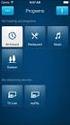 Beltone apps Brugsanvisning Beltone.com Introduktion Beltone apps er lavet til at forbedre din høreoplevelse og give dig mulighed for at få mere ud af dine Beltone høreapparater. Beltones innovative lydteknologi
Beltone apps Brugsanvisning Beltone.com Introduktion Beltone apps er lavet til at forbedre din høreoplevelse og give dig mulighed for at få mere ud af dine Beltone høreapparater. Beltones innovative lydteknologi
INTERTON APP BRUGERVEJLEDNING
 INTERTON APP BRUGERVEJLEDNING Introduktion Tillykke med at have downloadet Interton appen. Interton appen er udviklet for at forbedre din høreoplevelse og give dig mulighed for at få mere ud af dine Interton
INTERTON APP BRUGERVEJLEDNING Introduktion Tillykke med at have downloadet Interton appen. Interton appen er udviklet for at forbedre din høreoplevelse og give dig mulighed for at få mere ud af dine Interton
Udvid din lytteoplevelse
 GN ReSound hjælper mennesker med at genopdage hørelsen med høreapparater, der efterligner det naturlige øres måde at behandle lyd på. Der betyder, at du kan glemme din hørenedsættelse - og i stedet fokusere
GN ReSound hjælper mennesker med at genopdage hørelsen med høreapparater, der efterligner det naturlige øres måde at behandle lyd på. Der betyder, at du kan glemme din hørenedsættelse - og i stedet fokusere
Guide til mycontrol App.
 Guide til mycontrol App. Denne guide gælder til Android. Før du begynder: Hav smartphone og høreapparater klar. Hent Signia mycontrol fra Google Play. Vigtigt: Sluk og tænd høreapparaterne. Du har nu tre
Guide til mycontrol App. Denne guide gælder til Android. Før du begynder: Hav smartphone og høreapparater klar. Hent Signia mycontrol fra Google Play. Vigtigt: Sluk og tænd høreapparaterne. Du har nu tre
Kort vejledning: Sådan bruges ReSound LiNX med din iphone
 Kort vejledning: Sådan bruges ReSound LiNX med din iphone Konfiguration og brug af Made for iphone (MFi) Hardware, der understøttes ReSound LiNX understøtter MFi-funktionalitet i følgende produkter fra
Kort vejledning: Sådan bruges ReSound LiNX med din iphone Konfiguration og brug af Made for iphone (MFi) Hardware, der understøttes ReSound LiNX understøtter MFi-funktionalitet i følgende produkter fra
Guide til Smart Direct App.
 Guide til Smart Direct App. Denne guide gælder til Android. Før du begynder: Hav smartphone og høreapparater klar. Hent Connexx Smart Direct App fra Google Play. Vigtigt: Sluk og tænd høreapparaterne.
Guide til Smart Direct App. Denne guide gælder til Android. Før du begynder: Hav smartphone og høreapparater klar. Hent Connexx Smart Direct App fra Google Play. Vigtigt: Sluk og tænd høreapparaterne.
Guide til mycontrol App.
 Guide til mycontrol App. Denne guide gælder til iphone. Før du begynder: Hav smartphone og høreapparater klar. Hent Signia mycontrol fra App Store. Vigtigt: Sluk og tænd høreapparaterne. Du har nu tre
Guide til mycontrol App. Denne guide gælder til iphone. Før du begynder: Hav smartphone og høreapparater klar. Hent Signia mycontrol fra App Store. Vigtigt: Sluk og tænd høreapparaterne. Du har nu tre
Sådan bruges ReSound Smart apparater med din iphone, ipad og ipod touch
 Sådan bruges ReSound Smart apparater med din iphone, ipad og ipod touch Konfiguration og brug af Made for iphone (MFi) Hardware, der understøttes ReSound Smart apparater understøtter MFi-funktionalitet
Sådan bruges ReSound Smart apparater med din iphone, ipad og ipod touch Konfiguration og brug af Made for iphone (MFi) Hardware, der understøttes ReSound Smart apparater understøtter MFi-funktionalitet
Guide til Smart Direct App.
 Guide til Smart Direct App. Denne guide gælder til iphone. Før du begynder: Hav smartphone og høreapparater klar. Hent Connexx Smart Direct App fra App Store. Vigtigt: Sluk og tænd for høreapparaterne.
Guide til Smart Direct App. Denne guide gælder til iphone. Før du begynder: Hav smartphone og høreapparater klar. Hent Connexx Smart Direct App fra App Store. Vigtigt: Sluk og tænd for høreapparaterne.
Quick-guide for Oticon Opn & Oticon ON App 1.8.0
 Quick-guide for Oticon Opn & Oticon ON App.8.0 Introduktion Dette er en guide til, hvordan du bruger Oticon Opn og Oticon ON App med en iphone. Sådan parrer du høreapparaterne med din iphone. Sådan bruger
Quick-guide for Oticon Opn & Oticon ON App.8.0 Introduktion Dette er en guide til, hvordan du bruger Oticon Opn og Oticon ON App med en iphone. Sådan parrer du høreapparaterne med din iphone. Sådan bruger
Quick-guide Genoprettelse af parring mellem Oticon Opn og trådløst tilbehør efter firmware-opdatering
 Quick-guide Genoprettelse af parring mellem Oticon Opn og trådløst tilbehør efter firmware-opdatering Remote 3.0 fjernbetjening Introduktion Indhold Efter opdatering af Oticon Opn firmware er det nødvendigt
Quick-guide Genoprettelse af parring mellem Oticon Opn og trådløst tilbehør efter firmware-opdatering Remote 3.0 fjernbetjening Introduktion Indhold Efter opdatering af Oticon Opn firmware er det nødvendigt
Quick-guide for Oticon Opn & Oticon ON App 1.8.0
 Quick-guide for Oticon Opn & Oticon ON App.8.0 Introduktion Dette er en guide til, hvordan du bruger Oticon Opn og Oticon ON App med en Andriod. Sådan parrer du Oticon Opn høreapparater med en Android.
Quick-guide for Oticon Opn & Oticon ON App.8.0 Introduktion Dette er en guide til, hvordan du bruger Oticon Opn og Oticon ON App med en Andriod. Sådan parrer du Oticon Opn høreapparater med en Android.
Phonak Remote 2.1. Betjeningsvejledning
 Phonak Remote 2.1 Betjeningsvejledning Kom godt i gang Phonak Remote App er udviklet af Sonova, verdens førende virksomhed inden for høreløsninger, som har hovedsæde i Zürich, Schweiz. Læs denne betjeningsvejledning
Phonak Remote 2.1 Betjeningsvejledning Kom godt i gang Phonak Remote App er udviklet af Sonova, verdens førende virksomhed inden for høreløsninger, som har hovedsæde i Zürich, Schweiz. Læs denne betjeningsvejledning
Quick-guide for Oticon Opn & Oticon ON App
 Quick-guide for Oticon Opn & Oticon ON App Introduktion Dette er en guide til, hvordan du bruger Oticon Opn og Oticon ON App med en iphone. Sådan parrer du høreapparaterne med din iphone. Sådan bruger
Quick-guide for Oticon Opn & Oticon ON App Introduktion Dette er en guide til, hvordan du bruger Oticon Opn og Oticon ON App med en iphone. Sådan parrer du høreapparaterne med din iphone. Sådan bruger
Beltone Direct Line. Få mere ud af dine høreapparater med trådløst tilbehør
 Line Få mere ud af dine høreapparater med trådløst tilbehør Oplev ægte frihed Det trådløse Line tilbehør gør det lettere for dig at deltage i enhver samtale og interagere med verden omkring dig på en intuitiv
Line Få mere ud af dine høreapparater med trådløst tilbehør Oplev ægte frihed Det trådløse Line tilbehør gør det lettere for dig at deltage i enhver samtale og interagere med verden omkring dig på en intuitiv
Phonak RemoteControl App. Betjeningsvejledning
 Phonak RemoteControl App Betjeningsvejledning Sådan kommer du i gang Remote Control App er udviklet af Phonak, som er en af verdens førende virksomheder inden for høreteknologi. Læs denne betjeningsvejledning
Phonak RemoteControl App Betjeningsvejledning Sådan kommer du i gang Remote Control App er udviklet af Phonak, som er en af verdens førende virksomheder inden for høreteknologi. Læs denne betjeningsvejledning
Tillid til selv den mindste detalje
 Tillid til selv den mindste detalje 02 03 Introducerer Med vores nyeste førsteklasses høreapparat, der er noget ganske særligt, får du en høreoplevelse, der er helt uden sammenligning. Du får en klarere,
Tillid til selv den mindste detalje 02 03 Introducerer Med vores nyeste førsteklasses høreapparat, der er noget ganske særligt, får du en høreoplevelse, der er helt uden sammenligning. Du får en klarere,
INTELLIGENT TODAY SMARTER TOMORROW
 INTELLIGENT TODAY SMARTER TOMORROW DU KAN FORME VERDENS FØRSTE ÆGTE SMARTE HØREAPPARAT Kvaliteten af din høreoplevelse kan nu udvikle sig i realtid og i det virkelige liv. Dit WIDEX EVOKE høreapparat giver
INTELLIGENT TODAY SMARTER TOMORROW DU KAN FORME VERDENS FØRSTE ÆGTE SMARTE HØREAPPARAT Kvaliteten af din høreoplevelse kan nu udvikle sig i realtid og i det virkelige liv. Dit WIDEX EVOKE høreapparat giver
SELECTIC REMOTE APP. Betjeningsvejledning
 SELECTIC REMOTE APP Betjeningsvejledning KOM GODT I GANG Selectic Remote-appen er udviklet af Sonova, verdens førende virksomhed inden for høreløsninger, som har hovedsæde i Zürich, Schweiz. Læs denne
SELECTIC REMOTE APP Betjeningsvejledning KOM GODT I GANG Selectic Remote-appen er udviklet af Sonova, verdens førende virksomhed inden for høreløsninger, som har hovedsæde i Zürich, Schweiz. Læs denne
Guide til Smart Remote App.
 Guide til Smart Remote App. Før du begynder: Hent Connexx Smart Remote fra App Store eller Google Play. Sørg for, at der er stille omkring dig. VIGTIGT: Sluk og tænd høreapparaterne, og tag dem på. Du
Guide til Smart Remote App. Før du begynder: Hent Connexx Smart Remote fra App Store eller Google Play. Sørg for, at der er stille omkring dig. VIGTIGT: Sluk og tænd høreapparaterne, og tag dem på. Du
BackBeat GO 600-serien. Brugervejledning
 BackBeat GO 600-serien Brugervejledning Indhold Parring 3 Parring 3 Par en anden enhed 3 Parring med Mac-enhed 3 Opladning og tilpasning 4 Opladning 4 Basisfunktioner 5 Oversigt over headset 5 Tænd/sluk
BackBeat GO 600-serien Brugervejledning Indhold Parring 3 Parring 3 Par en anden enhed 3 Parring med Mac-enhed 3 Opladning og tilpasning 4 Opladning 4 Basisfunktioner 5 Oversigt over headset 5 Tænd/sluk
Lad livet inspirere dig
 Vil du vide mere om ReSound Unite Så kan du spørge din lokale høreapparatspecialist, scanne QR koden eller eller gå ind på www.gnresound.dk/unite M101720-DK-13.07-Rev.A Lad livet inspirere dig med ReSound
Vil du vide mere om ReSound Unite Så kan du spørge din lokale høreapparatspecialist, scanne QR koden eller eller gå ind på www.gnresound.dk/unite M101720-DK-13.07-Rev.A Lad livet inspirere dig med ReSound
Guide til touchcontrol App.
 Guide til touchcontrol App. Guiden gælder både til ios og Android. Før du begynder: Hav smartphone og høreapparater klar. Hent Signia touchcontrol fra App Store eller Google. Sørg for, at der er stille
Guide til touchcontrol App. Guiden gælder både til ios og Android. Før du begynder: Hav smartphone og høreapparater klar. Hent Signia touchcontrol fra App Store eller Google. Sørg for, at der er stille
Guide til Smart Connect App.
 Guide til Smart Connect App. Før du begynder: Hent Connexx Smart Connect fra App Store eller Google Play. Høreapparaterne skal være tændte og være på plads i ørerne. Smart Connect skal hænge om halsen
Guide til Smart Connect App. Før du begynder: Hent Connexx Smart Connect fra App Store eller Google Play. Høreapparaterne skal være tændte og være på plads i ørerne. Smart Connect skal hænge om halsen
Phonak Remote. Betjeningsvejledning
 Phonak Remote Betjeningsvejledning Kom godt i gang Phonak Remote-appen er udviklet af Phonak, verdens førende virksomhed inden for høreløsninger, som har hovedsæde i Zürich, Schweiz. Læs denne betjeningsvejledning
Phonak Remote Betjeningsvejledning Kom godt i gang Phonak Remote-appen er udviklet af Phonak, verdens førende virksomhed inden for høreløsninger, som har hovedsæde i Zürich, Schweiz. Læs denne betjeningsvejledning
BackBeat 100-serien. Brugervejledning
 BackBeat 100-serien Brugervejledning Indhold Oversigt over headset 3 Vær på den sikre side 3 Parring 4 Parring 4 Parringstilstand 4 Grundlæggende funktioner 5 Tænd eller sluk 5 Juster volumen 5 Besvar
BackBeat 100-serien Brugervejledning Indhold Oversigt over headset 3 Vær på den sikre side 3 Parring 4 Parring 4 Parringstilstand 4 Grundlæggende funktioner 5 Tænd eller sluk 5 Juster volumen 5 Besvar
JABRA PRO 935. Brugervejledning. jabra.com/pro935
 JABRA PRO 935 Brugervejledning jabra.com/pro935 2014 GN Netcom A/S. Alle rettigheder forbeholdes. Jabra er et registreret varemærke tilhørende GN Netcom A/S. Alle andre varemærker heri tilhører de respektive
JABRA PRO 935 Brugervejledning jabra.com/pro935 2014 GN Netcom A/S. Alle rettigheder forbeholdes. Jabra er et registreret varemærke tilhørende GN Netcom A/S. Alle andre varemærker heri tilhører de respektive
BackBeat GO 3. Brugervejledning
 BackBeat GO 3 Brugervejledning Indhold Oversigt over headset 3 Vær på den sikre side 3 Par og monter 4 Parring 4 Få den bedste lyd 4 Installer appen 6 Brug BackBeat GO 3 Companion-appen 6 Opladning 7 Opladning
BackBeat GO 3 Brugervejledning Indhold Oversigt over headset 3 Vær på den sikre side 3 Par og monter 4 Parring 4 Få den bedste lyd 4 Installer appen 6 Brug BackBeat GO 3 Companion-appen 6 Opladning 7 Opladning
Smart Hearing er fremtiden
 Smart Hearing er fremtiden Smart Hearing Velkommen til fremtiden Smart Hearing vil ændre den opfattelse, som mange har om høreapparater, - for nu tilpasser de sig dig, i stedet for at du skal tilpasse
Smart Hearing er fremtiden Smart Hearing Velkommen til fremtiden Smart Hearing vil ændre den opfattelse, som mange har om høreapparater, - for nu tilpasser de sig dig, i stedet for at du skal tilpasse
Jabra. Talk 15. Brugervejledning
 Jabra Talk 15 Brugervejledning INDHOLDSFORTEGNELSE TAK... 2 OM DIT JABRA TALK 15... 2 HEADSETTETS FUNKTIONER........................... 3 KOM GODT I GANG.... 4 OPLAD DIT HEADSET.... 4 TÆND/SLUK FOR HEADSETTET...
Jabra Talk 15 Brugervejledning INDHOLDSFORTEGNELSE TAK... 2 OM DIT JABRA TALK 15... 2 HEADSETTETS FUNKTIONER........................... 3 KOM GODT I GANG.... 4 OPLAD DIT HEADSET.... 4 TÆND/SLUK FOR HEADSETTET...
JABRA PRO 935. Brugervejledning. jabra.com/pro935
 JABRA PRO 935 Brugervejledning jabra.com/pro935 2015 GN Netcom A/S. Alle rettigheder forbeholdes. Jabra er et registreret varemærke tilhørende GN Netcom A/S. Alle andre varemærker heri tilhører de respektive
JABRA PRO 935 Brugervejledning jabra.com/pro935 2015 GN Netcom A/S. Alle rettigheder forbeholdes. Jabra er et registreret varemærke tilhørende GN Netcom A/S. Alle andre varemærker heri tilhører de respektive
BackBeat SENSE. Brugervejledning
 BackBeat SENSE Brugervejledning Indhold Oversigt 3 Oversigt over headset 3 Vær på den sikre side 3 Hvad er der i æsken? 4 Parring 5 Parring 5 Par en anden enhed 5 Parring med Mac-enhed 5 Opladning og tilpasning
BackBeat SENSE Brugervejledning Indhold Oversigt 3 Oversigt over headset 3 Vær på den sikre side 3 Hvad er der i æsken? 4 Parring 5 Parring 5 Par en anden enhed 5 Parring med Mac-enhed 5 Opladning og tilpasning
Startvejledning til Arlo Baby
 Startvejledning til Arlo Baby Hvad er der i kassen? Arlo Baby-kamera USBstrømkabel USBstrømforsyning (varierer efter område) Plade til vægmontering Skruer og plugs 3 Hent Arlo-appen Download den gratis
Startvejledning til Arlo Baby Hvad er der i kassen? Arlo Baby-kamera USBstrømkabel USBstrømforsyning (varierer efter område) Plade til vægmontering Skruer og plugs 3 Hent Arlo-appen Download den gratis
Få mest muligt ud af dine Oticon høreapparater
 Få mest muligt ud af dine Oticon høreapparater TILBEHØR Din optimale forbindelse Med Oticon ConnectLine kan du få mest muligt ud af dine Oticon høreapparater i flere situationer end før. Med ConnectLine
Få mest muligt ud af dine Oticon høreapparater TILBEHØR Din optimale forbindelse Med Oticon ConnectLine kan du få mest muligt ud af dine Oticon høreapparater i flere situationer end før. Med ConnectLine
JABRA SPORT COACH WIRELESS
 JABRA SPORT COACH WIRELESS Brugervejledning jabra.com/sportcoachwireless 2015 GN Netcom A/S. Alle rettigheder forbeholdes. Jabra er et registreret varemærke tilhørende GN Netcom A/S. Alle andre varemærker
JABRA SPORT COACH WIRELESS Brugervejledning jabra.com/sportcoachwireless 2015 GN Netcom A/S. Alle rettigheder forbeholdes. Jabra er et registreret varemærke tilhørende GN Netcom A/S. Alle andre varemærker
VEJLEDNING I ANVENDELSE AF TRÅDLØST TILBEHØR. SoundGate 3 SoundGate Mikrofon TV-adapter 2 Telefonadapter 2 RC-N fjernbetjening
 VEJLEDNING I ANVENDELSE AF TRÅDLØST TILBEHØR SoundGate 3 SoundGate Mikrofon TV-adapter 2 Telefonadapter 2 RC-N fjernbetjening SN2_ILLU_Neckloop_HI SN2_ILLU_Charger_HI SN2_ILLU_UsbCable_HI Formål I denne
VEJLEDNING I ANVENDELSE AF TRÅDLØST TILBEHØR SoundGate 3 SoundGate Mikrofon TV-adapter 2 Telefonadapter 2 RC-N fjernbetjening SN2_ILLU_Neckloop_HI SN2_ILLU_Charger_HI SN2_ILLU_UsbCable_HI Formål I denne
Kvik guide: GT-Command Mobile
 GamesOnTrack A/S, Uhresoevej 35, DK 7500 Holstebro, Denmark, www.gamesontrack.com Tel: +45 3070 3777, email: nb@gamesontrack.com, CVR and VAT number: DK 3105 3013 Kvik guide: GT-Command Mobile I version
GamesOnTrack A/S, Uhresoevej 35, DK 7500 Holstebro, Denmark, www.gamesontrack.com Tel: +45 3070 3777, email: nb@gamesontrack.com, CVR and VAT number: DK 3105 3013 Kvik guide: GT-Command Mobile I version
JABRA STORM. Brugervejledning. jabra.com/storm
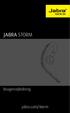 Brugervejledning jabra.com/storm 2014 GN Netcom A/S / GN Netcom US, Inc. Alle rettigheder forbeholdes. Jabra er et registreret varemærke tilhørende GN Netcom A/S. Alle andre varemærker heri tilhører de
Brugervejledning jabra.com/storm 2014 GN Netcom A/S / GN Netcom US, Inc. Alle rettigheder forbeholdes. Jabra er et registreret varemærke tilhørende GN Netcom A/S. Alle andre varemærker heri tilhører de
Få mest muligt ud af dine Oticon høreapparater
 Få mest muligt ud af dine Oticon høreapparater TILBEHØR Din optimale forbindelse Med Oticon ConnectLine kan du få mest muligt ud af dine Oticon høreapparater i flere situationer end før. Med ConnectLine
Få mest muligt ud af dine Oticon høreapparater TILBEHØR Din optimale forbindelse Med Oticon ConnectLine kan du få mest muligt ud af dine Oticon høreapparater i flere situationer end før. Med ConnectLine
Gør. hver. dag. fantastisk. Beltone Amaze. M102661DK Rev.A
 Gør hver dag 2018 GN Hearing Care Corporation. Alle rettigheder forbeholdes. Beltone er et varemærke, der tilhører GN Hearing Care Corporation. Apple, Apple logoet, iphone, ipad, ipod touch og Apple Watch
Gør hver dag 2018 GN Hearing Care Corporation. Alle rettigheder forbeholdes. Beltone er et varemærke, der tilhører GN Hearing Care Corporation. Apple, Apple logoet, iphone, ipad, ipod touch og Apple Watch
Forbindelsesvejledning (for digitale spejlreflekskameraer)
 SB7J01(1E)/ 6MB4121E-01 Forbindelsesvejledning (for digitale spejlreflekskameraer) Dk Indholdsfortegnelse Indledning...2 Grænsefladen...2 Problemer med tilslutningen?...2 Mere om SnapBridge...2 Dette skal
SB7J01(1E)/ 6MB4121E-01 Forbindelsesvejledning (for digitale spejlreflekskameraer) Dk Indholdsfortegnelse Indledning...2 Grænsefladen...2 Problemer med tilslutningen?...2 Mere om SnapBridge...2 Dette skal
Quick Guide. SoundGate. Bernafon SoundGate. Volumenkontrol og programvalg. Telefonknap. Musik/audioknap. Bluetooth -knap.
 Bernafon SoundGate SoundGate Quick Guide Volumenkontrol og programvalg Telefonknap Musik/audioknap Bluetooth -knap Batteriindikator Denne guide er kun en kort præsentation. Vigtigt: SoundGate anvender
Bernafon SoundGate SoundGate Quick Guide Volumenkontrol og programvalg Telefonknap Musik/audioknap Bluetooth -knap Batteriindikator Denne guide er kun en kort præsentation. Vigtigt: SoundGate anvender
Oticon Opn trådløst tilbehør Alt hvad du behøver for at være på
 Oticon Opn trådløst tilbehør Alt hvad du behøver for at være på BLIV TRÅDLØS Gør hverdagen nemmere Det trådløse tilbehør til Oticon Opn omfatter en række enheder, som er nemme at bruge og som er udviklet
Oticon Opn trådløst tilbehør Alt hvad du behøver for at være på BLIV TRÅDLØS Gør hverdagen nemmere Det trådløse tilbehør til Oticon Opn omfatter en række enheder, som er nemme at bruge og som er udviklet
Plantronics M70. -M90 serien. Brugervejledning
 Plantronics M70 -M90 serien Brugervejledning Indhold Velkommen 3 Hvad er der i æsken* 4 Vælg sprog 5 Parring 6 Oversigt over headset 7 Vær på den sikre side 7 Tag styringen 8 Besvar eller afslut et opkald
Plantronics M70 -M90 serien Brugervejledning Indhold Velkommen 3 Hvad er der i æsken* 4 Vælg sprog 5 Parring 6 Oversigt over headset 7 Vær på den sikre side 7 Tag styringen 8 Besvar eller afslut et opkald
HTC ONE og HTC ONE mini
 HTC ONE og HTC ONE mini Her er en guide til softwareopdatering af HTC ONE og HTC ONE mini, opsætning og sletning af e-mail, skift af adgangskode og signatur, nulstilling ved bortkomst, samt opsætning af
HTC ONE og HTC ONE mini Her er en guide til softwareopdatering af HTC ONE og HTC ONE mini, opsætning og sletning af e-mail, skift af adgangskode og signatur, nulstilling ved bortkomst, samt opsætning af
Bluetooth Fitness Armband
 Bluetooth Fitness Armband User's Manual DENVER BFA-10 ALL RIGHTS RESERVED.COPYRIGHT DENVER ELECTRONICS A/S. www.denver-electronics.com DENVER BFA-10 Smart armbånd - Betjeningsvejledning - Dansk Kompatibilitet
Bluetooth Fitness Armband User's Manual DENVER BFA-10 ALL RIGHTS RESERVED.COPYRIGHT DENVER ELECTRONICS A/S. www.denver-electronics.com DENVER BFA-10 Smart armbånd - Betjeningsvejledning - Dansk Kompatibilitet
Jabra. Elite 65t. Brugervejledning
 Jabra Elite 65t Brugervejledning 2017 GN Audio A/S. Alle rettigheder forbeholdes. Jabra er et varemærke tilhørende GN Audio A/S. Bluetooth navnet, mærket og logoerne er registrerede varemærker, som ejes
Jabra Elite 65t Brugervejledning 2017 GN Audio A/S. Alle rettigheder forbeholdes. Jabra er et varemærke tilhørende GN Audio A/S. Bluetooth navnet, mærket og logoerne er registrerede varemærker, som ejes
Startvejledning til Arlo Baby
 Startvejledning til Arlo Baby Velkommen Tak, fordi du valgte Arlo Baby. Læs videre for at få vigtige oplysninger, som kan hjælpe dig med at få din nye Arlo Baby sat op. Hvis du har brug for hjælp, bedes
Startvejledning til Arlo Baby Velkommen Tak, fordi du valgte Arlo Baby. Læs videre for at få vigtige oplysninger, som kan hjælpe dig med at få din nye Arlo Baby sat op. Hvis du har brug for hjælp, bedes
BackBeat PRO 2 BackBeat PRO 2 Special Edition. Brugervejledning
 BackBeat PRO 2 BackBeat PRO 2 Special Edition Brugervejledning Indhold Oversigt 3 Volumen 3 Afspil eller sæt musik på pause 3 Valg af nummer 3 Åbn lytning 3 ANC (Active Noise Canceling) 3 Opladning 3 Lydløs
BackBeat PRO 2 BackBeat PRO 2 Special Edition Brugervejledning Indhold Oversigt 3 Volumen 3 Afspil eller sæt musik på pause 3 Valg af nummer 3 Åbn lytning 3 ANC (Active Noise Canceling) 3 Opladning 3 Lydløs
BackBeat FIT 500-SERIEN. Brugervejledning
 BackBeat FIT 500-SERIEN Brugervejledning Indhold Parring 3 Parring 3 Par en anden enhed 3 Parring med Mac-enhed 3 Opladning og tilpasning 4 Opladning 4 Basisfunktioner 5 Oversigt over headset 5 Tænd/sluk
BackBeat FIT 500-SERIEN Brugervejledning Indhold Parring 3 Parring 3 Par en anden enhed 3 Parring med Mac-enhed 3 Opladning og tilpasning 4 Opladning 4 Basisfunktioner 5 Oversigt over headset 5 Tænd/sluk
JABRA mini. Brugsvejledning. jabra.com/mini
 JABRA mini Brugsvejledning jabra.com/mini 2013 GN Netcom A/S. All rights reserved. Jabra is a registered trademark of GN Netcom A/S. All other trademarks included herein are the property of their respective
JABRA mini Brugsvejledning jabra.com/mini 2013 GN Netcom A/S. All rights reserved. Jabra is a registered trademark of GN Netcom A/S. All other trademarks included herein are the property of their respective
HTC ONE og HTC ONE mini
 HTC ONE og HTC ONE mini Her er en guide til softwareopdatering af HTC ONE og HTC ONE mini, opsætning og sletning af e-mail, skift af adgangskode og signatur, nulstilling ved bortkomst, samt opsætning af
HTC ONE og HTC ONE mini Her er en guide til softwareopdatering af HTC ONE og HTC ONE mini, opsætning og sletning af e-mail, skift af adgangskode og signatur, nulstilling ved bortkomst, samt opsætning af
Oticon Opn trådløst tilbehør. Alt, hvad du behøver for at være på
 Oticon Opn trådløst tilbehør Alt, hvad du behøver for at være på Gør hverdagen nemmere Det trådløse tilbehør til Oticon Opn omfatter en række enheder, som er nemme at bruge, og som er udviklet for at forbedre
Oticon Opn trådløst tilbehør Alt, hvad du behøver for at være på Gør hverdagen nemmere Det trådløse tilbehør til Oticon Opn omfatter en række enheder, som er nemme at bruge, og som er udviklet for at forbedre
Tilbehør. www.siemens.dk/hearing. Nyd livets lyde. Tilbehør til trådløse høreapparater. Livet lyder fantastisk.
 Tilbehør www.siemens.dk/hearing Nyd livets lyde. Tilbehør til trådløse høreapparater. Livet lyder fantastisk. På dine betingelser: Tilpas dine lytteoplevelser. Følg børnene til skole om morgenen, mød venner
Tilbehør www.siemens.dk/hearing Nyd livets lyde. Tilbehør til trådløse høreapparater. Livet lyder fantastisk. På dine betingelser: Tilpas dine lytteoplevelser. Følg børnene til skole om morgenen, mød venner
BRUGERVEJLEDNING. Tredje generation Til Android og ios
 BRUGERVEJLEDNING Tredje generation Til Android og ios FLIR ONE BRUGERVEJLEDNING Med FLIR ONE kan du se verden på en helt ny måde, med en unik blanding af termisk og synlig billeddannelse. Denne brugervejledning
BRUGERVEJLEDNING Tredje generation Til Android og ios FLIR ONE BRUGERVEJLEDNING Med FLIR ONE kan du se verden på en helt ny måde, med en unik blanding af termisk og synlig billeddannelse. Denne brugervejledning
Forbindelsesvejledning (for COOLPIX)
 Forbindelsesvejledning (for COOLPIX) Dette dokument beskriver proceduren for brugen af appen SnapBridge (version 2.0) til etablering af en trådløs forbindelse mellem et understøttet kamera og en smartenhed.
Forbindelsesvejledning (for COOLPIX) Dette dokument beskriver proceduren for brugen af appen SnapBridge (version 2.0) til etablering af en trådløs forbindelse mellem et understøttet kamera og en smartenhed.
Blackwire C310/C320. USB-headset med ledning. Brugervejledning
 Blackwire C310/C320 USB-headset med ledning Brugervejledning Indhold Velkommen 3 Systemkrav 3 Brug for mere hjælp? 3 Hvad er der i æsken 4 Fakta om headset 5 Når du har dit headset på 6 Juster hovedbøjlen
Blackwire C310/C320 USB-headset med ledning Brugervejledning Indhold Velkommen 3 Systemkrav 3 Brug for mere hjælp? 3 Hvad er der i æsken 4 Fakta om headset 5 Når du har dit headset på 6 Juster hovedbøjlen
JABRA CLASSIC. Brugsvejledning. jabra.com/classic
 Brugsvejledning jabra.com/classic INDHOLD 1. VELKOMMEN... 3 2. OVERBLIK OVER HEADSETTET... 4 3. SÅDAN BÆRES DET... 5 3.1 UDSKIFTNING AF EARGELS 3.2 PÅSÆTNING AF ØREKROGEN 4. SÅDAN OPLADES BATTERIET...
Brugsvejledning jabra.com/classic INDHOLD 1. VELKOMMEN... 3 2. OVERBLIK OVER HEADSETTET... 4 3. SÅDAN BÆRES DET... 5 3.1 UDSKIFTNING AF EARGELS 3.2 PÅSÆTNING AF ØREKROGEN 4. SÅDAN OPLADES BATTERIET...
Vejledning til WIFI Kamera. Version 2.0
 Vejledning til WIFI Kamera Version 2.0 Tillykke med din nye redekasse med kamera. Når du har læst og fulgt anvisningerne i denne vejledning, er du klar til at tilbyde fugle i din have en dejlig bolig og
Vejledning til WIFI Kamera Version 2.0 Tillykke med din nye redekasse med kamera. Når du har læst og fulgt anvisningerne i denne vejledning, er du klar til at tilbyde fugle i din have en dejlig bolig og
JABRA STYLE. Brugsvejledning. jabra.com/style
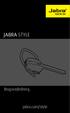 Brugsvejledning jabra.com/style INDHOLD 1. VELKOMMEN... 3 2. OVERBLIK OVER HEADSETTET... 4 3. SÅDAN BÆRES DET... 5 3.1 SKIFT AF EARGELS 4. SÅDAN OPLADES BATTERIET... 6 5. SÅDAN TILSLUTTES HEADSETTET...
Brugsvejledning jabra.com/style INDHOLD 1. VELKOMMEN... 3 2. OVERBLIK OVER HEADSETTET... 4 3. SÅDAN BÆRES DET... 5 3.1 SKIFT AF EARGELS 4. SÅDAN OPLADES BATTERIET... 6 5. SÅDAN TILSLUTTES HEADSETTET...
Fable Kom godt i gang
 Fable Kom godt i gang Vers. 1.3.1 Opdateret: 29-08-2018 Indholdsfortegnelse 1. Installer programmet 3 2. Pak robotten ud 5 3. I gang med at programmere 6 4. Programmér Fable til at køre fra 90 til -90
Fable Kom godt i gang Vers. 1.3.1 Opdateret: 29-08-2018 Indholdsfortegnelse 1. Installer programmet 3 2. Pak robotten ud 5 3. I gang med at programmere 6 4. Programmér Fable til at køre fra 90 til -90
Konfiguration af BOOX Nova. Der tages forbehold for trykfejl og ændringer i producentens / Googles software.
 Kortfattet opsætningsvejledning BOOX Nova Der tages forbehold for trykfejl og ændringer i producentens / Googles software. Start enheden ved at holde Power -knappen (på bagsiden af apparatet i øverste
Kortfattet opsætningsvejledning BOOX Nova Der tages forbehold for trykfejl og ændringer i producentens / Googles software. Start enheden ved at holde Power -knappen (på bagsiden af apparatet i øverste
JABRA PRO 935. Brugervejledning. jabra.com/pro935
 JABRA PRO 935 Brugervejledning jabra.com/pro935 2015 GN Netcom A/S. Alle rettigheder forbeholdes. Jabra er et registreret varemærke tilhørende GN Netcom A/S. Alle andre varemærker heri tilhører de respektive
JABRA PRO 935 Brugervejledning jabra.com/pro935 2015 GN Netcom A/S. Alle rettigheder forbeholdes. Jabra er et registreret varemærke tilhørende GN Netcom A/S. Alle andre varemærker heri tilhører de respektive
Jabra. Talk 5. Brugervejledning
 Jabra Talk 5 Brugervejledning 1 INDHOLDSFORTEGNELSE TAK...2 OM JABRA TALK 5...2 HEADSETFUNKTIONER...2 KOM I GANG...3 OPLADNING AF HEADSETTET...4 TÆND/SLUK HEADSETTET...4 PARRING MED DIN TELEFON...5 BÆR
Jabra Talk 5 Brugervejledning 1 INDHOLDSFORTEGNELSE TAK...2 OM JABRA TALK 5...2 HEADSETFUNKTIONER...2 KOM I GANG...3 OPLADNING AF HEADSETTET...4 TÆND/SLUK HEADSETTET...4 PARRING MED DIN TELEFON...5 BÆR
Sådan bruges ConnectLine App til Android. App version 1.1.0
 Sådan bruges ConnectLine App til Android App version 1.1.0 Introduktion Dette er en vejledning i hvordan du bruger ConnectLine App til Andorid smartphones og tablets. Sådan parrer du Streamer Pro med en
Sådan bruges ConnectLine App til Android App version 1.1.0 Introduktion Dette er en vejledning i hvordan du bruger ConnectLine App til Andorid smartphones og tablets. Sådan parrer du Streamer Pro med en
JABRA PRO 925. Brugervejledning. jabra.com/pro925
 JABRA PRO 925 Brugervejledning jabra.com/pro925 2015 GN Netcom A/S. Alle rettigheder forbeholdes. Jabra er et registreret varemærke tilhørende GN Netcom A/S. Alle andre varemærker heri tilhører de respektive
JABRA PRO 925 Brugervejledning jabra.com/pro925 2015 GN Netcom A/S. Alle rettigheder forbeholdes. Jabra er et registreret varemærke tilhørende GN Netcom A/S. Alle andre varemærker heri tilhører de respektive
Livall - Kom godt i gang (BH 60 & Bling Jet Fjernbetjening & Livall Riding App)
 Livall - Kom godt i gang (BH 60 & Bling Jet Fjernbetjening & Livall Riding App) 1. Indholder: a. En hjelm b. Et USB kabel c. En Bling Jet fjernbetjening d. En brugsanvisning 2. Sæt USB-kablet i hjelmen
Livall - Kom godt i gang (BH 60 & Bling Jet Fjernbetjening & Livall Riding App) 1. Indholder: a. En hjelm b. Et USB kabel c. En Bling Jet fjernbetjening d. En brugsanvisning 2. Sæt USB-kablet i hjelmen
Plantronics Hub til Windows/Mac. Brugervejledning, v3.12.x
 Plantronics Hub til Windows/Mac Brugervejledning, v3.12.x Indhold Plantronics Hub-software 3 Installation af software 3 Basisfunktioner 4 Det første du ser 4 Vælg primær enhed 4 Tilpas indstillinger 4
Plantronics Hub til Windows/Mac Brugervejledning, v3.12.x Indhold Plantronics Hub-software 3 Installation af software 3 Basisfunktioner 4 Det første du ser 4 Vælg primær enhed 4 Tilpas indstillinger 4
Kom godt i gang NSZ-GS7. Netværksmedieafspiller. Skærmbilleder, betjening og specifikationer kan ændres uden varsel.
 Kom godt i gang DK Netværksmedieafspiller NSZ-GS7 Skærmbilleder, betjening og specifikationer kan ændres uden varsel. Kom godt i gang: ON/STANDBY Tænder og slukker afspilleren. Styring af tilsluttede enheder
Kom godt i gang DK Netværksmedieafspiller NSZ-GS7 Skærmbilleder, betjening og specifikationer kan ændres uden varsel. Kom godt i gang: ON/STANDBY Tænder og slukker afspilleren. Styring af tilsluttede enheder
Forbindelsesvejledning (for COOLPIX)
 Forbindelsesvejledning (for COOLPIX) Dette dokument beskriver proceduren for brugen af appen SnapBridge (version 2.5) til etablering af en trådløs forbindelse mellem et understøttet kamera og en smartenhed.
Forbindelsesvejledning (for COOLPIX) Dette dokument beskriver proceduren for brugen af appen SnapBridge (version 2.5) til etablering af en trådløs forbindelse mellem et understøttet kamera og en smartenhed.
Forbindelsesvejledning (for KeyMission 80)
 Forbindelsesvejledning (for KeyMission 80) Indholdsfortegnelse Installation af appen SnapBridge...2 Forbindelse af kameraet og en smartenhed... 3 Billedoverførsel og fjernstyret fotografering... 7 Fejlfinding...
Forbindelsesvejledning (for KeyMission 80) Indholdsfortegnelse Installation af appen SnapBridge...2 Forbindelse af kameraet og en smartenhed... 3 Billedoverførsel og fjernstyret fotografering... 7 Fejlfinding...
SAMSUNG GALAXY SIII... 1
 SAMSUNG GALAXY SIII Her er en guide til softwareopdatering af SAMSUNG GALAXY SIII, opsætning og sletning af e-mail, skift af adgangskode og signatur, nulstilling ved bortkomst, samt opsætning af skærmlås.
SAMSUNG GALAXY SIII Her er en guide til softwareopdatering af SAMSUNG GALAXY SIII, opsætning og sletning af e-mail, skift af adgangskode og signatur, nulstilling ved bortkomst, samt opsætning af skærmlås.
BEYOND: Two Souls BEYOND Touch Applikationen
 BEYOND: Two Souls BEYOND Touch Applikationen BEYOND Touch -APPLIKATIONEN Vi anbefaler, at du spiller BEYOND: Two Souls med din trådløse DUALSHOCK 3- controller for at få den fulde oplevelse af spillet.
BEYOND: Two Souls BEYOND Touch Applikationen BEYOND Touch -APPLIKATIONEN Vi anbefaler, at du spiller BEYOND: Two Souls med din trådløse DUALSHOCK 3- controller for at få den fulde oplevelse af spillet.
Velkommen til twinkl!
 Velkommen til twinkl! Vi er glade for at du har valgt at blive en twinklr. I dette dokument, gennemgår vi de forskellige trin du skal igennem for at kunne bruge twinkl på den bedste måde. Herunder kan
Velkommen til twinkl! Vi er glade for at du har valgt at blive en twinklr. I dette dokument, gennemgår vi de forskellige trin du skal igennem for at kunne bruge twinkl på den bedste måde. Herunder kan
Voyager Edge UC-serien. Brugervejledning
 Voyager Edge UC-serien Brugervejledning Indhold Hvad er der i æsken 3 Oversigt 4 Oversigt over headset 4 Bluetooth USB-adapter 4 Oversigt over ladeetui 5 Parring 6 Parring med Bluetooth 6 NFC-parring 6
Voyager Edge UC-serien Brugervejledning Indhold Hvad er der i æsken 3 Oversigt 4 Oversigt over headset 4 Bluetooth USB-adapter 4 Oversigt over ladeetui 5 Parring 6 Parring med Bluetooth 6 NFC-parring 6
Sådan bruges ConnectLine App til iphone. App version 1.0.1
 Sådan bruges ConnectLine App til iphone App version 1.0.1 Introduktion Dette er en vejledning i hvordan du bruger ConnectLine app til iphone. Sådan parrer du Streamer Pro 1.2 App med en iphone Sådan henter
Sådan bruges ConnectLine App til iphone App version 1.0.1 Introduktion Dette er en vejledning i hvordan du bruger ConnectLine app til iphone. Sådan parrer du Streamer Pro 1.2 App med en iphone Sådan henter
Indhold SAMSUNG GALAXY SIII... 1
 SAMSUNG GALAXY SIII Her er en guide til softwareopdatering af SAMSUNG GALAXY SIII, opsætning og sletning af e-mail, skift af adgangskode og signatur, nulstilling ved bortkomst, samt opsætning af skærmlås.
SAMSUNG GALAXY SIII Her er en guide til softwareopdatering af SAMSUNG GALAXY SIII, opsætning og sletning af e-mail, skift af adgangskode og signatur, nulstilling ved bortkomst, samt opsætning af skærmlås.
Brugsanvisning. Oticon RemoteCare App
 Brugsanvisning Oticon RemoteCare App Introduktion Oticon RemoteCare App er er designet til online-kommunikation mellem dig og din hørespecialist. Appen giver dig mulighed for at få en opfølgende konsultation
Brugsanvisning Oticon RemoteCare App Introduktion Oticon RemoteCare App er er designet til online-kommunikation mellem dig og din hørespecialist. Appen giver dig mulighed for at få en opfølgende konsultation
Smartday Touch. Kom godt i gang
 Smartday Touch Kom godt i gang Log på Smartday Touch Hent Smartday Touch fra Apple App Store eller Google Play Butik Når appen er hentet vil ikonet lægge sig på din hjemmeskærm Ikonet ser således ud Tryk
Smartday Touch Kom godt i gang Log på Smartday Touch Hent Smartday Touch fra Apple App Store eller Google Play Butik Når appen er hentet vil ikonet lægge sig på din hjemmeskærm Ikonet ser således ud Tryk
JABRA STORM. Brugervejledning. jabra.com/storm
 Brugervejledning jabra.com/storm 2014 GN Netcom A/S / GN Netcom US, Inc. Alle rettigheder forbeholdes. Jabra er et registreret varemærke tilhørende GN Netcom A/S. Alle andre varemærker heri tilhører de
Brugervejledning jabra.com/storm 2014 GN Netcom A/S / GN Netcom US, Inc. Alle rettigheder forbeholdes. Jabra er et registreret varemærke tilhørende GN Netcom A/S. Alle andre varemærker heri tilhører de
JABRA SPORT Pulse wireless
 JABRA SPORT Pulse wireless Brugermanual jabra.com/sportpulsewireless 2014 GN Netcom A/S. Alle rettigheder forbeholdes. Jabra er et registreret varemærke tilhørende GN Netcom A/S. Alle andre varemærker
JABRA SPORT Pulse wireless Brugermanual jabra.com/sportpulsewireless 2014 GN Netcom A/S. Alle rettigheder forbeholdes. Jabra er et registreret varemærke tilhørende GN Netcom A/S. Alle andre varemærker
SOUNDGATE. SoundGate forbinder dig med omverdenen
 SOUNDGATE SoundGate forbinder dig med omverdenen Mulighederne for at få forbindelse til omverdenen er større end nogensinde før. Vi kan få forbindelse til vores familie, venner og kolleger gennem mange
SOUNDGATE SoundGate forbinder dig med omverdenen Mulighederne for at få forbindelse til omverdenen er større end nogensinde før. Vi kan få forbindelse til vores familie, venner og kolleger gennem mange
Fable Kom godt i gang
 Fable Kom godt i gang Opdateret: 26-03-2018 Indholdsfortegnelse 1. Først skal du installere programmet på din computer 3 2. Når programmet er installeret er du klar til at pakke robotten ud 4 3. Nu er
Fable Kom godt i gang Opdateret: 26-03-2018 Indholdsfortegnelse 1. Først skal du installere programmet på din computer 3 2. Når programmet er installeret er du klar til at pakke robotten ud 4 3. Nu er
opdater billede til RemoteCare session? Oticon RemoteCare App NU PÅ Brugsanvisning
 opdater billede til RemoteCare session? Oticon RemoteCare App 3.0.0 NU PÅ Brugsanvisning Introduktion Oticon Remote Care App er designet til online-kommunikation mellem dig og din hørespecialist. Appen
opdater billede til RemoteCare session? Oticon RemoteCare App 3.0.0 NU PÅ Brugsanvisning Introduktion Oticon Remote Care App er designet til online-kommunikation mellem dig og din hørespecialist. Appen
